|
|
|
|
 Far Far |
 WinNavigator WinNavigator |
 Frigate Frigate |
 Norton
Commander Norton
Commander |
 WinNC WinNC |
 Dos
Navigator Dos
Navigator |
 Servant
Salamander Servant
Salamander |
 Turbo
Browser Turbo
Browser |
|
|
 Winamp,
Skins, Plugins Winamp,
Skins, Plugins |
 Необходимые
Утилиты Необходимые
Утилиты |
 Текстовые
редакторы Текстовые
редакторы |
 Юмор Юмор |
|
|
|
File managers and best utilites |
Как перевести страницу на русский язык: гугл хром, мозила, опера. Как перевести страницу на русский в браузере опера
Как перевести на русский язык страницу браузера в Опере, Яндексе и Мозиле
Интернет – глобальное средство коммуникации, которое содержит немыслимое количество информации со всего света. Тяжело сосчитать, сколько это терабайтов данных! Поэтому зачастую при использовании сети возникает необходимость добычи информации с иностранного сайта. К сожалению, далеко не каждый человек способен понять чужой язык, но отчаиваться не стоит. Современные технологии позволяют моментально перевести любой текст с помощью нескольких общедоступных методик.
Как перевести страницу сайта на русский язык в Яндексе
В интернете существует множество сторонних сайтов, предлагающих перевод текстов. Но такой сервис не всегда удобен для сайтов, ведь приходится открывать новую вкладку и копировать текст, поэтому большинство браузеров обладают функционалом для осуществления перевода «на месте». Яндекс набирает всю большую популярность и имеет неплохой функционал. Чтобы перевести страничку, откройте сайт, после чего произойдет определение языка, на котором написан текст. В тех случаях, когда язык не русский, появится специальная панель. После чего предпримите шаги:
- Если язык оригинала определен верно – нажмите кнопку «Перевод на русский».
- В противном случае кликните на «Перевод с другого языка».
- Закройте панель нажатием на крестик.
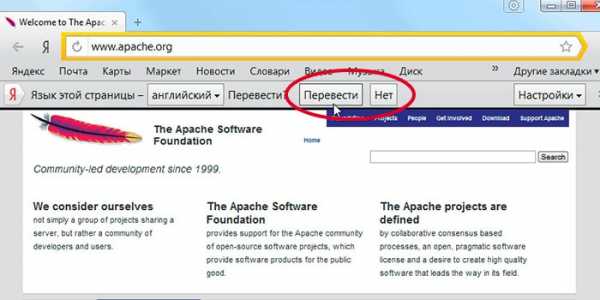
Функционал браузера работает со страницами самых разных языков, как с английского, так и с китайского. Бывают ситуации, когда при открытии иностранного сайта программа не выдает предложение об осуществлении перевода. Тогда изучите инструкцию браузера по настройке функции:
- Зайдите в настройки и откройте меню «Дополнительные настройки».
- В меню «Язык» поставьте отметку у опции «Предлагать перевод страницы».
Перевод веб-страницы в браузере Firefox
В Мазиле нет встроенного переводчика, но есть несколько сторонних модификаций, добавляющих необходимую функцию:
- S3.GOOGLE – ссылка, подключаемая к браузеру для удобства изучения иностранных порталов. После инсталляции плагина, ярлык появится вверху на панели. Для того, чтобы увидеть сайт на другом языке сделайте правый щелчок мышью и нажмите кнопку «Перевести страницу» или воспользуйтесь «горячими клавишами» alt-shift-S. Результат появится внизу странички.
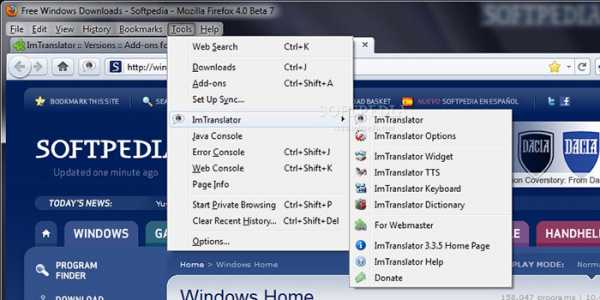
- Еще один удобный плагин – IMTRANSLATOR. После установки выделите часть текста, нажав правую кнопку мыши, и выберите опцию «ImTranslator». Результат размещается в отдельном окошке, которое удобно перемещать по рабочему столу. Для удобства пользователей функционал плагина оснащен горячими клавишами alt-P.
- GOOGLE TOOLBAR – расширение представляет собой тулбар от компании Google. Кроме основных опций имеется и другой функционал от крупнейшего поисковика, включая расширенный поиск по интернету. Работает переводчик просто: при наведении курсора на зарубежный текст, вам тут же предлагается результат.
Как перевести интернет-страницу в Опере
Опера, как и Мазила, не содержит встроенного переводчика. Проблема решается установлением сторонних плагинов. Для того чтобы установить дополнение, выполните следующие шаги (разберем на примере плагина Google Translate, предварительно загрузив):
- Открыть Оперу.
- Нажать на ярлык браузера.
- Зайти в меню «Выбрать плагин».
- В списке выбрать требуемое дополнение.
- Щелкнуть «Добавить в Оперу».
- Выйти из браузера, перезапустить снова.
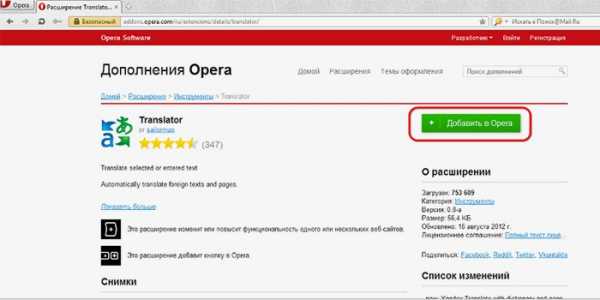
Если дополнение инсталлировано правильно, то после строки адреса появится его иконка. Самыми популярными сторонними переводчиками для Opera являются Google Translate, Translator, PageTranslator. Работают они одинаково: выбрав нужный отрывок, нажимаем на кнопку, а через пару секунд получаем готовый текст в окне под страничкой. Кроме того, существует еще один способ перевода текстов с помощью применения скриптов. Установку скрипта разберем на примере скрипта от Google:
- Скачиваем файл google-translate.js.
- Перемещаем его в папку для скриптов (путь к папке настраивается при помощи раздела параметров JavaScript).
- Закрываем браузер и запускаем его вновь. Будет создана специальная кнопка для перевода.
Автоматический перевод онлайн-страницы на русский в Google
Использование сторонних плагинов и сайтов-переводчиков крайне неудобный процесс, поскольку у пользователя возникает необходимость открытия новых окон. Поэтому разработчики Гугла внедрили «родной» переводчик, отказавшись от сторонних средств. Гугл Хром не знает, пожалуй, только самые редкие языки, обеспечивая при этом молниеносный перевод большинства языков мира.
В тех случаях, когда нужные вам данные размещены на порталах с непонятным для вас языком, вы сможете быстро и легко перевести его. Для того чтобы сделать автоматический перевод, следуйте инструкции:
- найдя требуемый текст, щелкните на ярлык переводчика;
- в появившемся меню нажать «Перевести»;
- текст будет автоматически переведен, при этом будет сохранено первоначальное оформление.
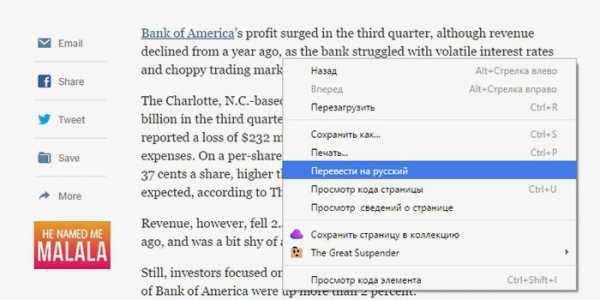
Программа сама определяет язык оригинала для последующей работы. Для того чтобы осуществить обратную процедуру, то есть вернуть текст к первоначальному виду, вам поможет следующая инструкция.
- перейти на страницу с нужным текстом;
- щелкнув на ярлык у адресной строки, нажмите «показать оригинал».
Для осуществления настройки (например, включение, выключение) встроенного переводчика следует выполнить следующие шаги:
- Открыть меню Google Chrome нажатием на ярлык.
- Открыть «Настройки» и там открыть меню «Дополнительные настройки».
- В меню «Языки» поставить галочку (или убрать ее) у опции «Предлагать перевод» в тех случаях, когда язык страницы отличается от языка браузера.
sovets24.ru
пошаговые инструкции к популярным браузерам
Современная сеть Интернет – это мировое средство коммуникации, в котором содержится необъятное количество информации из разных стран. Тяжело представить, сколько терабайтов займут эти данные. У многих людей возникает необходимость добывать информацию с иноязычных сайтов, но, к сожалению, не каждый пользователь Интернета владеет одновременно несколькими языками. На пути у человека встает языковой барьер. Однако не спешите отчаиваться, с помощью современных технологий пользователи могут моментально перевести веб-страницу на русский язык, используя несколько доступных методик.

Для пользователей браузера от «Яндекс»
Сегодня существует множество посторонних сайтов, где предлагается услуга по переводу текстов. Данный сервис бывает не всегда удобен, так как нужно создавать новую вкладку, затем копировать в нее текст. Таким образом, основная масса браузеров оснащена функцией перевода. Сейчас вы узнаете, как автоматически переводить страницу на русский язык в "Яндекс.Браузере".
С каждым днем «Яндекс» становится все популярнее, так как имеет хороший функционал. Если вы работаете с ним, то при открытии иноязычного сайта ваш браузер самостоятельно определит язык, на котором написана информация. Если он не является родным, то в окне открывается специальная панель. Далее вам следует сделать несколько шагов:
- Если браузер верно определил язык оригинала, то вам остается нажать кнопку «Перевести на русский язык».
- В другом случае выбирайте кнопку «Перевод с другого языка».
- Закрываете панель нажатием на кнопку с крестиком.
Теперь вы знаете самый простой способ, как перевести страницу на русский язык.
А что делать, если браузер не предлагает перевод HTML-страницы?
Бывает так, что браузер не выдает функцию по переводу. А ведь интернет-серферы посещают как англоязычные, так и китайские сайты. В этом случае вам придется познакомиться с инструкцией браузера для настройки перевода. Это делается так:
- Войдите в настройки, а затем откройте панель «Дополнительных настроек».
- Увидев меню «Язык», вам следует поставить крестик рядом с функцией «Предлагать перевод страницы».

Если когда-то ранее вы отключили эту функцию, а вам срочно нужно перевести информацию, то необходимо совершить один клик правой кнопкой мышки, а затем выбрать функцию «Перевести на русский язык».
Инструменты «Яндекса» легко переведут и конкретное слово или фразу. Чтобы это сделать, необходимо выделить интересующие вас слова, а затем нажать клавишу Shift. Если же вам необходимо перевести целый абзац или предложение, то выделите интересующий вас объем слов, а затем кликните по появившемуся ярлыку.
Итак, теперь вы знаете, как перевести страницу на русский язык в браузере от «Яндекс». А мы двигаемся дальше и переходим к работе с браузером от Google.
Как перевести страницу на русский в Google Chrome
IT-технологии не стоят на месте, поэтому разработчики Google внедрили в него внутренний переводчик, чтобы пользователи их детища могли отказаться от посторонних сайтов. Google не переводит только редчайшие языки мира. Благодаря проведенной крупной работе лингвистов и программистов, многомиллионная пользовательская аудитория браузера Google Chrome теперь молниеносно переводит иноязычные тексты. Для того чтобы браузер работал в автоматическом режиме перевода, необходимость сделать следующее:
- Открыв нужную страницу, щелкнуть по ярлыку переводчика.
- В предложенном меню кликнуть кнопку «Перевести». Интересующий вас фрагмент текста теперь будет автоматически переводиться, сохранив при этом первоначальное оформление.
Стоит отметить, что браузер от Google, как и «Яндекс», самостоятельно определит оригинальный язык. Если вам нужно вернуть страницу в исходный вид, то необходимо в области адресной строки нажать кнопку «Показать оригинал».
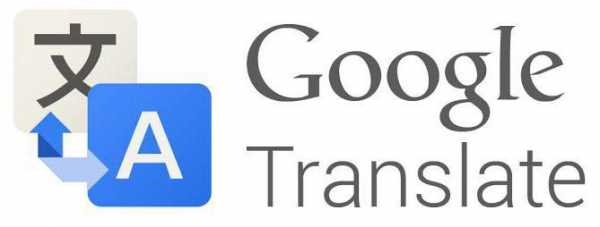
Помните, что в настройках вы найдете возможность включения или выключения переводчика. Для этого в меню настроек следует открыть «Дополнительные настройки». В предложенном меню «Языки» необходимо убрать или поставить галочку нужной функции.
Таким образом, вы уже знаете, как перевести страницу на русский язык и в браузере Google Chrome.

Как переводить в «Опере»
К сожалению, браузер «Опера», как и Mozilla Firefox, не имеет родного встроенного переводчика. Но и эту проблему можно с легкостью решить. Мы вам расскажем, как перевести страницу на русский язык в браузере «Опера». Для этого необходимо установить дополнительный плагин. Чтобы установить нужное приложение, вам необходимо выполнить следующие шаги:
- Открыть браузер «Опера».
- Щелкнуть на ярлыке браузера.
- Войти в опцию «Выбрать плагин».
- В предложенном списке выбрать необходимое приложение.
- Кликнуть по кнопке «Добавить в "Оперу"».
- Перезапустить браузер.
Если плагин установлен правильно, то в конце адресной строки появится его значок. Самыми востребованными переводчиками на сегодняшний день являются:
- Google Translate.
- PageTranslator.
- Translator.
В заключение
Итак, если ваш браузер не знает, как перевести страницу на русский язык, то эту проблему можно с легкостью устранить, благодаря нашей статье. Кстати, есть еще один популярный браузер, который не имеет встроенного переводчика – FireFox. И действовать с ним нужно по той же схеме, что и с последним вышеописанным интернет-помощником.
Таким образом, проблема того, как перевести страницу на русский язык в самых популярных браузерах, будет теперь для вас решенной.
fb.ru
Как в опере перевести страницу на русский
Как часто вам приходилось русифицировать страницу в интернете? Думаю, не часто. Сегодня я расскажу вам о том, как в опере перевести страницу на русский язык. Во многих современных и обновленных браузер уже присутствует автоматическая функция перевода страниц на необходимый язык. Но что же делать, если такой возможности для «Опера» нет. А страницу перевести необходимо? Все достаточно просто.
Содержание статьи
Способ №1: Расширение для браузера «Opera»
Для того, чтобы русифицировать какую-либо интернет-страницу в браузере «Опера» нужно проследовать нескольким не хитрым манипуляциям:
Шаг 1.
Перейдите по данной ссылке — ЗДЕСЬ
Шаг 2.
Выберите предлагаемый переводчик, нажмите на кнопку «Добавить». После того, как расширения для браузера установится, перезапустите программу.
Расширение
Таким не сложным способом теперь можно переводить страницы на любые языки. Как в опере перевести страницу на русский с помощью другого расширения, нужно на вкладке «Расширения» выбрать любую программу для перевода страниц. Устанавливаются расширения одинаково.
Как в опере перевести страницу на русский без дополнительных программ
Способ 2: Без расширений!
Для того, чтобы без труда перевести нужную страницу на русский язык, можно воспользоваться сервисами Google. Для этого перейдите в онлайн переводчик данного разработчика, в строку для перевода скопируйте адрес страницы, перевод которой требуется, нажмите на клавиатуре Enter.
Google переводчик
Подводя итоги:
Итак, теперь вы знаете несколько способов того, как в опере перевести страницу на русский язык. Если вам требуется перевод отдельных частей текста, то их перевод можно осуществить обычным способом через онлайн переводчик Яндекс или Google. Надеюсь, данная статья по переводу страниц в Опера оказалась для вас полезной, если остались какие-либо вопросы – пишите нам в комментарии, будем искать решение проблемы вместе.
Похожее
kelus.ru
Как перевести на русский язык страницу в браузерах firefox, яндекс, гугл хром и опера
Интернет – глобальное средство коммуникации, которое содержит немыслимое количество информации со всего света. Тяжело сосчитать, сколько это терабайтов данных! Поэтому зачастую при использовании сети возникает необходимость добычи информации с иностранного сайта. К сожалению, далеко не каждый человек способен понять чужой язык, но отчаиваться не стоит. Современные технологии позволяют моментально перевести любой текст с помощью нескольких общедоступных методик.
Как перевести страницу сайта на русский язык в Яндексе
В интернете существует множество сторонних сайтов, предлагающих перевод текстов. Но такой сервис не всегда удобен при переводе сайтов, ведь приходится открывать новую вкладку и копировать текст, поэтому большинство браузеров обладают функционалом для осуществления перевода «на месте». Яндекс набирает всю большую популярность и имеет неплохой функционал. Чтобы перевести страничку, откройте сайт, после чего произойдет определение языка, на котором написан текст. В тех случаях, когда язык не русский, появится специальная панель. После чего предпримите шаги:
- Если язык оригинала определен верно – нажмите кнопку «Перевод на русский».
- В противном случае кликните на «Перевод с другого языка».
- Закройте панель нажатием на крестик.
Функционал браузера переводит страницы с самых разных языков, как с английского, так и с китайского. Бывают ситуации, когда при открытии иностранного сайта программа не выдает предложение об осуществлении перевода. Тогда изучите инструкцию браузера по настройке функции перевода:
- Зайдите в настройки и откройте меню «Дополнительные настройки».
- В меню «Язык» поставьте отметку у опции «Предлагать перевод страницы».
В случае если вы напротив отключили данную функцию, а вам вдруг понадобилось осуществить перевод, то просто сделайте правый щелчок мышью и выберите «Перевести на русский». Опции Яндекса с легкостью переводят конкретные слова и фразы. Для этого выделите необходимое слово и нажмите кнопку Shift. Для того чтобы перевести фрагмент текста, выделите нужный абзац или предложение, фразу, а затем щелкните по появившемуся ярлычку.
Перевод веб-страницы в браузере Firefox
В Мазиле нет встроенного переводчика, но есть несколько сторонних модификаций, добавляющих необходимую функцию:
- S3.GOOGLE – ссылка, подключаемая к браузеру для удобства изучения иностранных порталов. После инсталляции плагина, ярлык появится вверху на панели. Для перевода сайта сделайте правый щелчок мышью и нажмите кнопку «Перевести страницу» или воспользуйтесь «горячими клавишами» alt-shift-S. Перевод появится внизу странички.
- Еще один удобный плагин – IMTRANSLATOR. После установки выделите часть текста, нажав правую кнопку мыши, и выберите опцию «ImTranslator». Перевод размещается в отдельном окошке, которое удобно перемещать по рабочему столу. Для удобства пользователей функционал плагина оснащен горячими клавишами alt-P.
- GOOGLE TOOLBAR – расширение представляет собой тулбар от компании Google. Кроме опций перевода имеется и другой функционал от крупнейшего поисковика, включая расширенный поиск по интернету. Работает переводчик просто: при наведении курсора на зарубежный текст, вам тут же предлагается перевод.
Как перевести интернет-страницу в Опере
Опера, как и Мазила, не содержит встроенного переводчика. Проблема решается установлением сторонних плагинов. Для того чтобы установить дополнение, выполните следующие шаги (разберем на примере плагина Google Translate, предварительно загрузив):
- Открыть Оперу.
- Нажать на ярлык браузера.
- Зайти в меню «Выбрать плагин».
- В списке выбрать требуемое дополнение.
- Щелкнуть «Добавить в Оперу».
- Выйти из браузера, перезапустить снова.
Если дополнение инсталлировано правильно, то после строки адреса появится его иконка. Самыми популярными сторонними переводчиками для Opera являются Google Translate, Translator, PageTranslator. Работают указанные переводчики одинаково: выбрав нужный отрывок, нажимаем на кнопку перевода, а через пару секунд получаем готовый текст в окне под страничкой. Кроме того, существует еще один способ перевода текстов с помощью применения скриптов. Установку скрипта разберем на примере скрипта от Google:
- Скачиваем файл google-translate.js.
- Перемещаем его в папку для скриптов (путь к папке настраивается при помощи раздела параметров JavaScript).
- Закрываем браузер и запускаем его вновь. Будет создана специальная кнопка для перевода.
Автоматический перевод онлайн-страницы на русский в Google
Использование сторонних плагинов и сайтов-переводчиков крайне неудобный процесс, поскольку у пользователя возникает необходимость открытия новых окон. Поэтому разработчики Гугла внедрили «родной» переводчик, отказавшись от сторонних средств. Гугл Хром не переводит, пожалуй, только самые редкие языки, обеспечивая при этом молниеносный перевод большинства языков мира.
В тех случаях, когда нужные вам данные размещены на порталах с непонятным для вас языком, вы сможете быстро и легко осуществить его перевод. Для того чтобы сделать автоматический перевод, следуйте инструкции:
- найдя требуемый текст, щелкните на ярлык переводчика;
- в появившемся меню нажать «Перевести»;
- текст будет автоматически переведен, при этом будет сохранено первоначальное оформление.
Программа сама определяет язык оригинала для последующей работы. Для того чтобы осуществить обратную процедуру, то есть вернуть текст к первоначальному виду, вам поможет следующая инструкция.
- перейти на страницу с нужным текстом;
- щелкнув на ярлык переводчика у адресной строки, нажмите «показать оригинал».
Для осуществления настройки (например, включение, выключение) встроенного переводчика следует выполнить следующие шаги:
- Открыть меню Google Chrome нажатием на ярлык.
- Открыть «Настройки» и там открыть меню «Дополнительные настройки».
- В меню «Языки» поставить галочку (или убрать ее) у опции «Предлагать перевод» в тех случаях, когда язык страницы отличается от языка браузера.
tvoi-detki.ru
Как перевести страницу на русский язык: гугл хром, мозила, опера

Мой друг Андрей в школе и университете изучал немецкий язык. Поэтому чтение ресурсов на английском для него – настоящее мучение. Недавно застала его за процедурой перевода TechCrunch в Firefox: он копировал каждый фрагмент, вставлял его в переводчик, читал и возвращался к исходнику. Пришлось открыть ему тайну: как перевести страницу на русский полностью в Google Chrome, Mozilla, Opera и даже в Safari.
Как перевести страницу на русский в Google Chrome
Google Chrome – самый простой вариант для любителей почитать статьи на английском, французском или испанском. Ведь в нем уже встроен переводчик Google Translate. Как перевести страницу на русский в Google Chrome?
- Открываем любой англоязычный (для примера) ресурс;
- В адресной строке находится иконка переводчика – нажимаем на нее и во всплывающем окне кликаем «Перевести». Теперь читаем страницу на родном языке;
- Всплывающее окно не появилось? Тогда вызываем контекстное меню и из списка опций выбираем: «Перевести на русский». Вся страница отобразится на русском языке;
- Изменить параметры перевода можно через настройки. Кликаем по значку меню в правом верхнем углу браузера, из списка выбираем «Настройки». Внизу страницы кликаем Дополнительные настройки». Находим пункт «Языки» и «Настройка языков и способов ввода». Здесь можно установить язык, который будет использоваться для перевода.
Читайте также: Как проверить поддержку телефоном otg
Перевод страниц в Mozilla
В Mozilla Firefox нет встроенного переводчика, но это можно исправить за одну минуту, установив дополнение.
- Чтобы установить дополнение Google Translate, переходим по ссылке и нажимаем «Add to Firefox». Когда дополнение скачается и установится, перезапускаем браузер – в правом верхнем углу появилась иконка «Т»;
- Переходим на англоязычный ресурс, вызываем контекстное меню. Выбираем опцию «Перевести эту страницу с помощью переводчика Google» — переводная страница откроется в новой вкладке
- Переводим фрагмент. Если перевод всей страницы не нужен, а интересует лишь небольшой фрагмент, выделяем его. Теперь вызываем контекстное меню и выбираем опцию «Перевести выбранное с помощью переводчика Google»;
- Можно внести изменения в Перевод страниц в Mozilla. Для этого кликаем по иконке переводчика «Т» и выбираем «Опции». Здесь выбираем язык перевода и устанавливаем сочетание клавиш для запуска переводчика.
Как перевести страницу на русский в опере
Ситуация с браузером Opera аналогична Mozilla: встроенного переводчика нет и нужно устанавливать дополнение. Безусловно, вы можете выбрать любой переводчик на свое усмотрение, но я предпочитаю Google Translate (Топ дополнений подсказывает, что не только я).
- Переходим по ссылке и нажимаем «Добавить в Opera». Сразу после установки значок Google Translate появится в правом верхнем углу браузера;
- Советую зайти в настройки: у меня по умолчанию стоял грузинский язык. Кликаем по значку переводчика и переходим по ссылке «Options». На вкладке «Translator» в окне «Select target language» выбираем русский. Повторяем действие с вкладкой «Web page translation». Не забываем сохранять изменения «Save options»;
- Как перевести страницу на русский в опере? Открываем интересующий ресурс, вызываем контекстное меню и из списка опций выбираем «Google Translate» — «Translate this page to Russian». Переводная статья откроется в новой вкладке;
- Нужно перевести фрагмент? Выделяем, вызываем контекстное меню и нажимаем «Translate selection to Russian». Результат появится в новой вкладке. Еще один вариант: выделить фрагмент, щелкнуть по иконке переводчика и результат появится во всплывающем окне.
На iPad переводим веб-страницу на русский
Как перевести страницу с английского на русский пользователям iPad? Для этого будем использовать букмарклеты.
- Копируем букмарклет Google Translate в буфер обмена;
- Сохраняем любую страницу в закладках браузера. И на иконке «Закладке» выбираем действие «Изменить»;
- Переименовываем закладке в «Google Translate» и вместо адреса страницы вставляем из буфера обмена букмарклет, сохраняем;
- На iPad переводим веб-страницу на русский. Открываем английский ресурс, кликаем по иконке «Закладки» – «Google Translate» – переводная страница откроется в новой вкладке.
kakdelateto.ru
Как перевести страницу на русский?
К сожалению далеко не все мы хорошо владеем иностранными языками, и как не старались наши учителя в школе, лишь единицы могут читать на иностранном и хорошо понимать, о чём идёт речь.
Но в интернете очень много информации написанной на других языках и нам очень хотелось бы узнать, о чём пишут зарубежные блогеры. Именно поэтому сегодня многие задаются такими вопросами: как перевести страницу на русский в опере и мозиле?
Можно воспользоваться специальными программами для перевода и программами словарями, такими как lingvo. Но тех, кто пользуется Google Chrome эти вопросы не возникают, так как в этот браузер уже встроен автоматический перевод. Но далеко не всем нравится этот браузер. Лично мне нравится Firefox, а кто-то привык к Opera. Как же можно перевести страницу в этих браузерах?

Как перевести страницу на русский в мозиле?
Почему то русские люди очень любят называть браузер Firefox мозилой. Mozilla - это компания, которые выпускает разные продукты, в том числе и Firefox. Но многие этого не понимают, других продуктов не знают, и поэтому называют firefox мозилой. Ну да ладно, пусть будет мозилой, так наверное всем просто уже привычно. Как же это сделать в мозиле?
Всё как обычно просто, для этого просто необходимо в мозилу firefox добавить одно расширение. Это расширение будет использовать Google переводчик для перевода интернет страниц прямо в браузере. Идём в меню мозилы и добавляем расширение с названием S3.Google Translator (можно просто нажать сочетание клавиш Ctrl + Shift + A)
После установки расширения и перезагрузки браузера, у вас появится кнопка в меню и панель. Но я убрал их, так как место на экране очень ценно. Можно просто на странице, которую мы желаем перевести, кликнуть правой кнопкой мышки и выбрать из меню пункт "перевести страницу". После этого страница с любого языка переведётся на русский в этом же окне.
В настройках расширения я отключил автоматический перевод, так как часто это просто мешает. Лучше переводить каждую страницу вручную. Вот таким образом можно перевести страницу в мозиле. А как ускорить мозилу firefox читайте по ссылке.
Как перевести страницу на русский в опере?
Многие люди сегодня до сих пор являются ярыми сторонниками этого популярного браузера, и это понятно. Opera просто замечательный многофункциональный браузер, которым я тоже иногда пользуюсь. Как это сделать в опере?
В Опере идём в меню, в пункт Расширения и ищем расширение с названием Easy Translation. Устанавливаем его и у нас в браузере в правом верхнем углу появляется кнопочка. Теперь нужно просто на нужной странице нажать эту кнопочку и страница быстро переведётся на нужный нам язык.
Вот так просто решается этот вопрос перевода страниц в интернете, в частности в мозиле и в опере. В других браузерах все по аналогии, если они, конечно, поддерживают плагины.
Думаю тут не должно возникнуть трудностей, но если что-то не получится, пишите в комментариях, попробую помочь.
Опубликовано 16 Июл 2013 22:38 © Просто Linux | Всё про Линукс, Android и Windows.
prostolinux.ru
Смотрите также
- Как оперу сделать браузером по умолчанию в 10
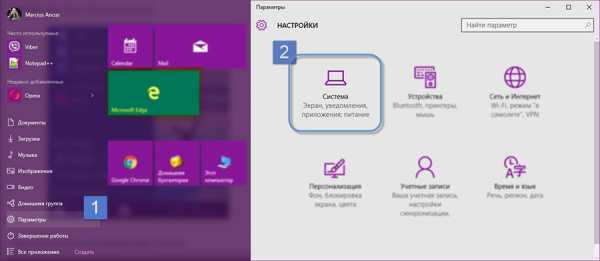
- Открывается браузер опера сам по себе с рекламой
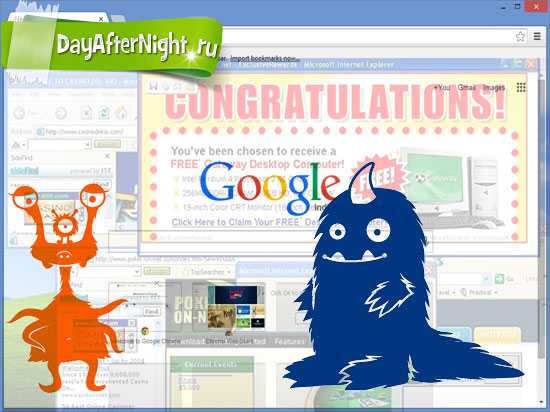
- Почему в браузере опера не работает флеш плеер
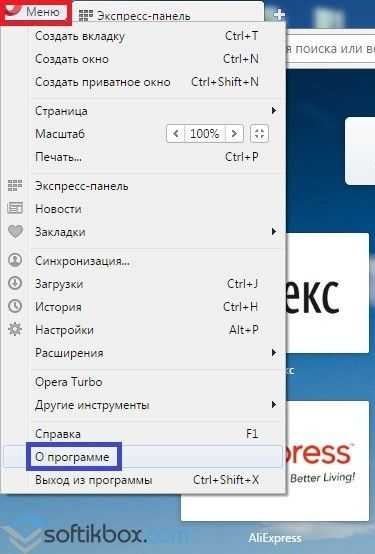
- Как перенести в оперу пароли из яндекс браузера
- Как сделать яндекс стартовой страницей в браузере опера

- Как закладки из оперы перенести в яндекс браузер
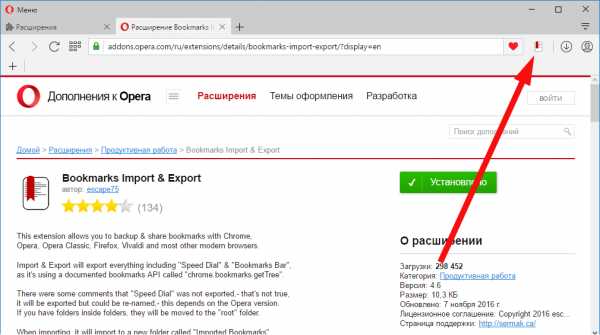
- Как убрать рекламу в браузере опера навсегда бесплатно
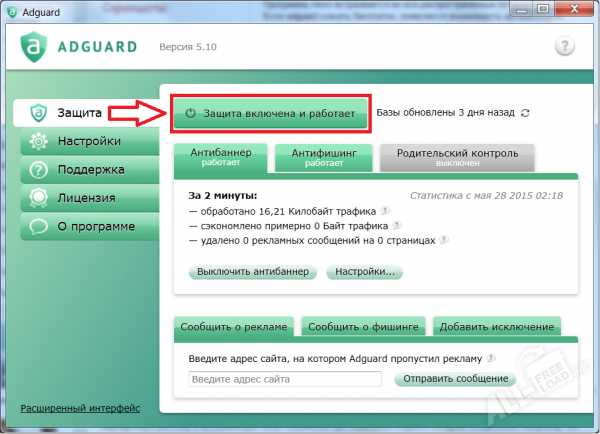
- Опера не открывает сайты а другие браузеры открывают
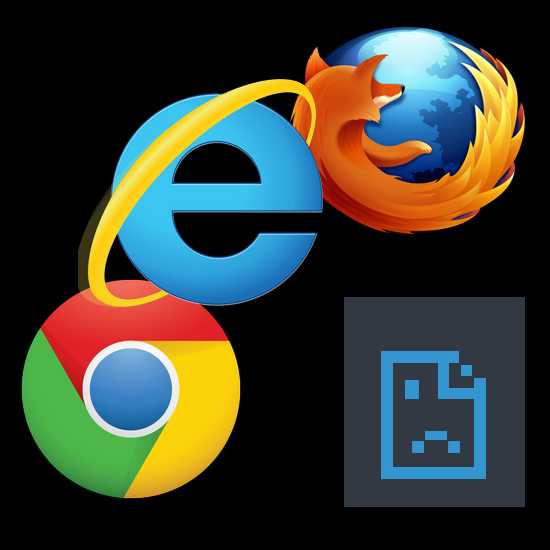
- Как отключить семейный фильтр в опере браузере

- Как удалить запускающиеся страницы в браузере опера
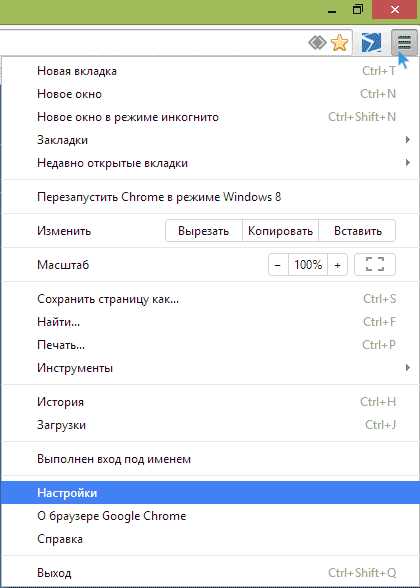
- Открываются окна браузера опера сами по себе
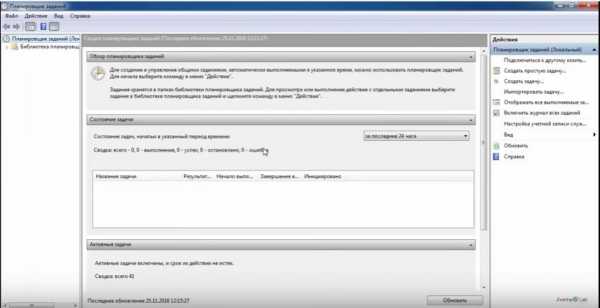
|
|
..:::Счетчики:::.. |
|
|
|
|
|
|
|
|

